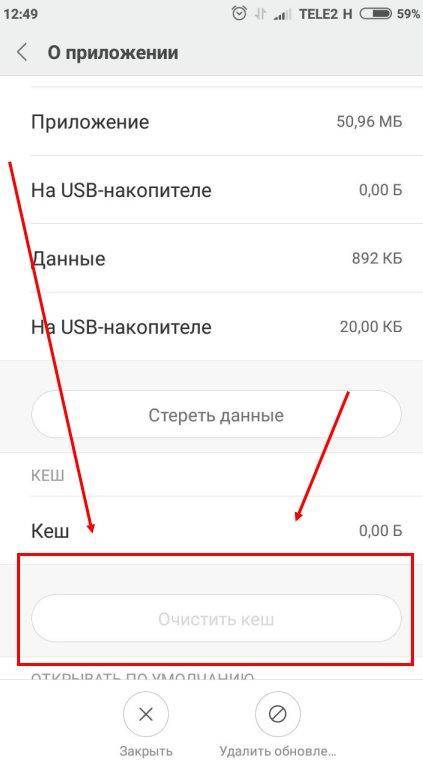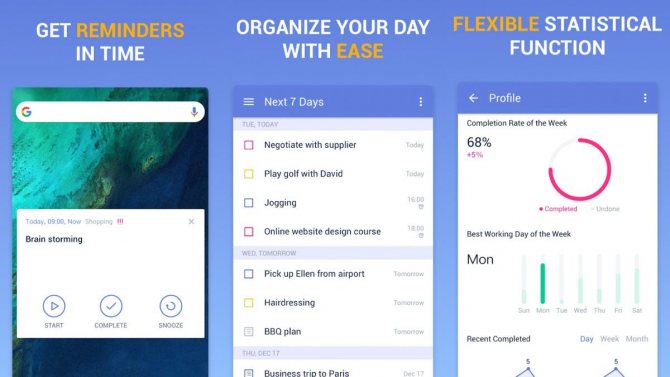Проблемы с нахождением файла
Если такие проблемы возникли, то попробуйте поискать его на всех серверах.
Также могут такие ситуации появиться, если произошла ошибка в написании вами названия файла. Например, наличие посторонних символов может осложнить поиск.
Обратите внимание на указанные в настройках программы трекеры в разделе «поиск». Порой тот или иной трекер может быть недоступен
Поэтому выберете все, что есть в настройках, и попробуйте еще раз совершить поиск.
Еще одни причина отрицательного поиска может быть связана с работой антивирусной программы. Внесите MediaGet в исключения антивирусника и еще раз поищите нужный файл.
Если же вы выполнили все эти указания, а файл так и не был найдет, то, видимо, его стоит признать уникальным, а значит, его пока в сети нет.
Во время попытки установки или открытия программы появляется надпись: «windows не удается получить доступ…»
Данная ошибка вылезает, если есть проблемы в работе ОС. Это может быть:
- при отсутствии разрешения на запуск файла. Для проверки этого параметра, нажмите левой кнопкой мыши по файлу и зайдите в раздел «Свойства». Кликните на вкладку «Безопасность», выберете поле «Группы и пользователи». Введите имя своего ПК. Там отражены все разрешения. Чтобы что-то изменить, кликните на соответствующую кнопку и проставьте флажки напротив всех разрешений;
- при размещении установочного файла в недоступном месте. Поэтому проверьте еще раз, куда был скачан файл. Лучше всего его скачать на рабочий стол и оттуда совершать запуск;
- при повреждении установочного файла. Если файл скачивали с официального сайта, то проверьте, что загрузка завершена полностью;
- при блокировке файла Windows. Для решения этой проблемы перейдите во вкладку «Общие» и кликните на «Разблокировать»;
- При блокировке файла антивирусной программы. Здесь достаточно добавить MediaGet в исключения вашего антивирусника.
Почему не открывает медиа гет
Программу MediaGet, как и многие другие загрузчики файлов и торрент-клиенты, иногда блокируют антивирусы, так как они считают такие программы потенциально нежелательным ПО. Почему они так считают, вы можете узнать из этой статьи.
Решить такую проблему можно добавив Медиа Гет в исключения своего антивируса. О том, как это сделать, вы найдете инструкции здесь.
Если после добавления в исключения MediaGet все равно не запускается, значит его некоторые файлы или библиотеки на вашем компьютере были удалены или изменены антивирусом или каким-то другим конфликтующим приложением.
Простая переустановка программы не всегда помогает в таком случае. При попытке ее запустить вы можете увидеть в диспетчере задач Windows на несколько секунд появившийся процесс «mediaget.exe», но идет время, MediaGet не открывается, и процесс сам закрывается и исчезает из диспетчера.
Для решения проблемы вам нужно сначала удалить MediaGet, затем почистить Windows от всех временных файлов программ (вручную или с помощью специальных утилит «чистильщиков», таких, как CCleaner), очистить реестр от неиспользуемых (мусорных) записей и только затем установить его заново.
Эта простая операция решает проблему запуска MediaGet в большинстве случаев.
Медиа Гет уже очень давно занимает лидирующее место среди торрент-клиентов. Он функционален и очень производителен. Однако, с этой программой, как и с любой другой, могут возникать кое-какие трудности. В этой статье мы разберемся, из-за чего не запускается или не работает Медиа Гет.
На самом деле, причин, по которым может не работать та или иная программа, достаточно много, и все они не уместились бы в этой статье, но мы попробуем разобраться с наиболее встречающимися, и с теми, которые относятся непосредственно к этой программе.
Блокирование файлов брандмауэром или другим софтом
Бывает так, что файл, который пользователь скачивает из всемирной сети интернет, уже имеется в антивирусной базе и помечен, как нежелательный. Соответственно, брандмауэр Windows самостоятельно решает, что такому файл явно не место на компьютере пользователя и блокирует его закачку. Если вы считаете, что антивирус явно не прав и, всё же, хотите скачать этот файл на свой винчестер, то выполните следующие действия:
- зайдите в «Панель управления»
- кликните по иконке «Брандмауэр Windows»
- в левой части окна будет ряд ссылок. Вам надо кликнуть на «Включение и отключение брандмауэра Windows»
- после отключения защиты, попробуйте заново запустить программу и закачки
- после того, как скачаете и запустите проблемный файл, заново включите защиту компьютера
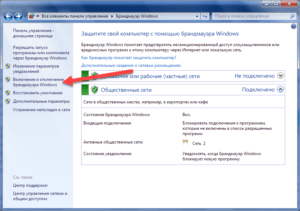
В отдельных случаях, проблема может быть связана с тем, что файл занят другим процессом (в частности, другой программой, используемой на компьютере), но вы не знаете точно, каким именно. Попробовать закрыть программу и активировать ее снова не представляется практичным решением, неопытным пользователям нет необходимости выполнять этот процесс без наличия нужных знаний. Самое простое — это выполнить перезагрузку компьютера, после чего закрыть те программы, которые запускаются в автоматическом режиме. Их можно найти в трее.
Как ускорить загрузку
Чтобы устранить неполадку, ускорить закачку файла в MediaGet, придётся поочерёдно исключать возможные причины прецедента.
Начнём с самого простого – с проверки, не производится ли одновременно загрузка в торрентеа нескольких «объёмных» файлов. Если это так, то повысить скорость загрузки в MediaGet можно сбросом или установкой на паузу некоторых файлов, оставив в работе только один из них.
Второй по распространённости причиной плохой скорости загрузки выступает интернет-провайдер и его ограничительная политика насчёт эксплуатации ресурсов торрентов. В этой ситуации увеличить скорость загрузки из MediaGet или иного торрента будет возможность только в ситуации, если провайдер предоставит такие права пользователю. В ином случае придётся довольствоваться тем, что есть в наличии, или же менять поставщика услуг. Стоит отметить, что некоторые провайдеры оставляют без ограничений возможность загрузки с торрентов в ночное время суток, тогда решением может выступать оставление ПК с запущенными загрузками включённым на ночь.
Причинами, почему в MediaGet маленькая скорость скачивания, могут выступать и неправильные или некорректно выставленные настройки пользователем внутри программы. Решение проблемы в этой ситуации заключается в следующих манипуляциях:
- Открыть настройки MediaGet, щёлкнув по значку «шестерёнки» в верхнем правом углу окна.
- Перейти в раздел «Закачки», кликнув по соответствующей кнопке в левом столбце программы.
- Установить ползунки напротив параметров скорости закачки и отдачи в максимальное положение, сдвинув их до предела вправо. Напротив каждой надписи должна высветиться фраза «Без ограничений».
- Зайдите в пункт «Соединения» и проверьте, что указано в графах «Максимальное число соединений» и «Максимум соединений на один торрент». Напротив них должны стоять значения пятьсот и пятьдесят соответственно.
- В этом же окне напротив надписи «Порт для входящих соединений» щёлкните по кнопке «Случайно»: действие сможет повысить скорость загрузки в MediaGet путём изменения номера порта. Низкая скорость скачивания могла выступать следствием блокировки провайдером или роутером указанного в программе порта.
Если настройки выставлены правильно и проблема не в заблокированном системой порте, придётся проверить ещё одну версию. Причиной некорректной работы MediaGet на закачку могут выступать параллельно работающие от интернета приложения или загружающиеся файлы с активным потреблением трафика. В этой ситуации решением проблемы, как увеличить скорость скачивания ресурсами торрента MediaGet, выступает отключение на период загрузки файлов потребляемых ресурсы интернета программ и приложений.
Если никакие сторонние программы не перегружают интернет: тогда, возможно, низкая скорость скачивания спровоцирована блокировкой работы торрента встроенным в ОС защитником Windows, который может воспринимать MediaGet как вредоносный элемент. Решение проблемы заключается в следующем: отключите на время скачивания Windows Firewall. Если работа торрента улучшилась, значит проблема именно в восприятии брандмауэром MediaGet как условно небезопасного. Оставлять Firewall полностью отключённым нерационально, потому придётся в его настройках добавить торрент в список исключений.
Нередко медленная загрузка является следствием следующей ситуации: в конкретный момент на раздаче определённого файла находиться мало сидеров. В торрентах сидами называются люди, раздающие полностью загруженный на свой ПК файл. В качестве потребителей позиционируются так называемые пиры и личи: первые загружают файл и раздают его параллельно, последние же только скачивают ресурсы без отдачи, поэтому система их чаще всего отслеживает и по возможности блокирует. Соотношение количества раздающих и загружающих файл людей влияет на окончательную скорость скачивания, которая и отображается в соответствующем столбце. Так как ускорить процесс в ситуации, когда сидов мало, невозможно, то придётся дождаться, пока их количество увеличится, или же повторно ввести запрос и выбрать иной ресурс для скачивания, где отображённая скорость загрузки лучше.
Увеличение скорости закачки программой МедиаГет зависит непосредственно от причины, спровоцировавшей прецедент, а выявить провокатор – это уже дело техники. Поочерёдно исключая возможные причины замедленной работы программы, выполняя процедуры от простых к более сложным, пользователь добьётся результата, сможет использовать функциональность торрента на полную.
Особенности установки и эксплуатации
Для начала разберёмся, как установить MediaGet на ПК. Процедура практически не отличается по принципу выполнения инсталляции от аналогичных программ: для решения задачи изначально необходимо загрузить программу на компьютер. Программа MediaGet имеет версии для разных операционных систем, подходит для работы на ПК с установленными Windows 10, 8, 7, XP.

Теперь перейдём к вопросу о том, как пользоваться MediaGet. Как уже было сказано, инструмент для загрузки файлов имеет простой интерфейс, поэтому сложностей в этом направлении практически не возникает. После открытия программы запустится стартовая страница, которая состоит из вертикально расположенного меню, где представлены доступные функции. В столбце присутствуют:
- Вкладка «Каталог», клик по которой откроет доступные категории по жанрам – книги, фильмы, подписки, программы и так далее. Вверху будет доступна поисковая строка, где можно ввести название отыскиваемого элемента. Для получения доступа к некоторым категориям потребуется регистрация.
- Опция «Загрузки» позволяет взаимодействовать с уже загруженными файлами, создавать новые торренты.
- Вкладка «Медиаплеер» предназначена для просмотра видео или прослушивания музыки ресурсами встроенного плеера.
Отысканные программой файлы будут расположены в центральной области окна приложения, причём можно при желании отсортировать их по типу, объёму, скорости загрузки.
В правом верхнем углу программы расположен значок «Настройки», где доступна возможность «отстроить» программу под себя, изменить язык, осуществить настройки соединения, авторизоваться и многое другое.
Программа понятна на интуитивном уровне, поэтому пользоваться ею сможет любой человек без необходимости в дополнительном обучении.
Проблемы с папками, которые использует программа
Бывают такие ситуации, когда торрент-клиент отказывается закачивать файл на винчестер, потому что в настройках у него прописан путь к папке, которую кто-то удалил с компьютера.
В этом случае проблема с каталогами решается так: нужно создать новую папку, в которую будут организованы загрузки на вашем компьютере. Создавать папку надо в корневом каталоге жесткого диска (но не на внешнем), после чего потребуется назвать ее на латинице, понятным именем. В настройках, где нужно будет изменить параметры папки по умолчанию для всех закачек, укажите эту папку. В окошке, с прописанным значением «Копировать файлы в папку» укажите те же самые показатели. По окончании всех операций необходимо нажать на кнопку «ОК», что способствует сохранению установленных ранее рабочих настроек. По окончании процесса потребуется заново попробовать осуществить запуск торрентов. Если наблюдаете на экране возникновение ошибки «32», необходимо удалить файлы, не дающие возможность начать загрузку требуемых файлов заново, только уже указать новое назначение.
Другие причины
Кроме перечисленных выше, причиной сбоев в работе программы MediaGet может являться вирусная активность на вашем устройстве. В этом случае необходимо просканировать систему на наличие вирусов любым установленным у вас антивирусным программным обеспечением. В случае выявления вирусной угрозы, следует очистить систему от вредоносных программ и перезагрузить компьютер. Однако скорее всего деятельность торрент-клиента MediaGet уже была нарушена деятельностью вирусов и лучшим решением проблемы будет полное удаление всех элементов программы и переустановка последней версии из надёжных источников.
Ещё одна причина некорректной работы программы может крыться в неправильных настройках. Возможно, что изучая интерфейс программы, вы ненамеренно изменили настройки таким образом, что сами указали минимальную скорость скачивания или запретили использование своего стабильного Интернет-соединения или нарушили работу программы ещё в каком-либо пункте настроек.


Что умеет делать программа и что можно скачать?
Программа MediaGet (Медиа Гет или Медиа Джет) – бесплатный менеджер закачек для операционных систем семейства Windows, Mac OS и Android. Работает с файлообменными сетями по протоколу BitTorrent. Сейчас многие вещи можно найти и скачать из сети Интернет, а для скачивания требуются специальные программы. Есть предустановленные инструменты для скачивания, встроенные в браузер или операционную систему. А есть специальные программы, в частности торрент-клиенты, к каковым и относится эта программа.
Практически любому пользователю стоит скачать Медиа Гет на компьютер. При помощи этой программы можно скачивать фильмы, музыку, игры, программы, смотреть сериалы в режиме онлайн и подписываться на обновления. У программы есть встроенный плеер, позволяющий смотреть фильмы непосредственно в процессе скачивания или открывать уже скаченные фильмы из папок на вашем компьютере.
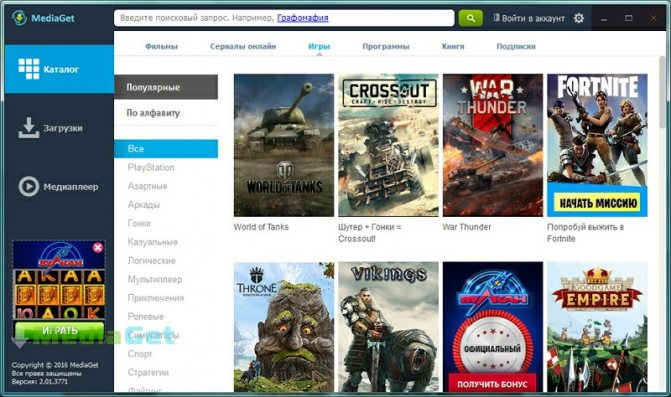
Дополнительные способы исправления
Мы разобрались со способами завершения процесса, но еще осталось так много вариантов, когда он автоматически возобновляется заново, проблема возникает с разными утилитами регулярно и постоянно тревожит пользователя. Нельзя было оставить все это без ответа, поэтому ниже рассмотрены методы, которые могут избавить систему от частых зависаний программ.
Что еще стоит сделать, если программа не отвечает или зависает:
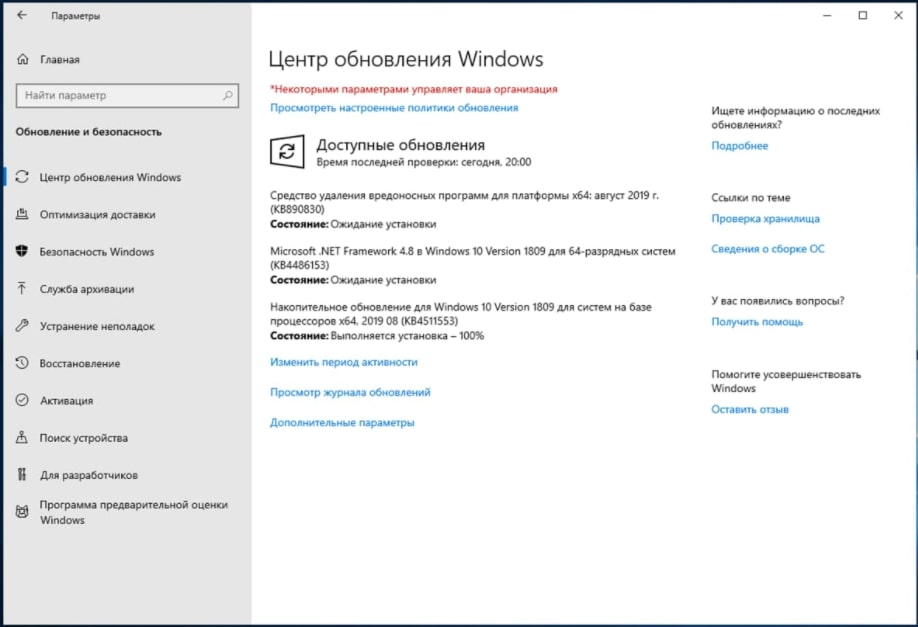
- Временно выключите антивирус. Может быть ситуация, в которой антивирусное ПО или Защитник Windows блокирует работу программы или связанной с ней утилиты. Проверить это просто – нужно временно отключить антивирус.
- Закройте все второстепенные и неактуальные сейчас программы. Они потребляют ресурсы системы, которые так необходимы в момент запуска требовательного программного обеспечения.
- Удостоверьтесь, что программе достаточно памяти, ресурсов процессора и видеокарты. Для этого во время запуска включите диспетчер задач и посмотрите за поведением системы. Если одно из значений прыгает до 100%, скорее всего компьютер просто не может полноценно обработать утилиту. Выход – увеличить объем ОЗУ, заменить другое слабое комплектующее или найти более легкий аналог программы (установить одну из старых версий софта).
- Запустите сканирование системы Windows. Это можно сделать с помощью командной строки и команды sfc /scannow – здесь все происходит автоматически.
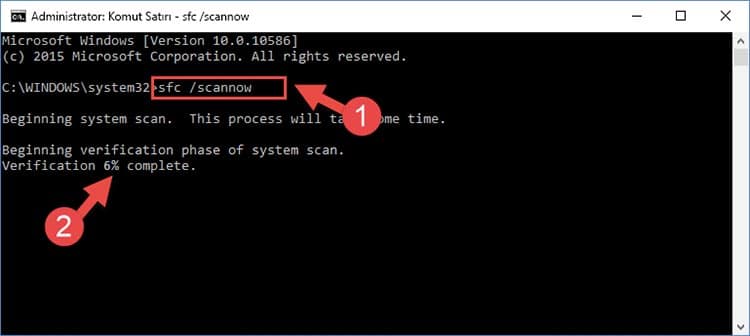
Блокирование файлов брандмауэром или другим софтом
Бывает так, что файл, который пользователь скачивает из всемирной сети интернет, уже имеется в антивирусной базе и помечен, как нежелательный. Соответственно, брандмауэр Windows самостоятельно решает, что такому файл явно не место на компьютере пользователя и блокирует его закачку. Если вы считаете, что антивирус явно не прав и, всё же, хотите скачать этот файл на свой винчестер, то выполните следующие действия:
- зайдите в “Панель управления”
- кликните по иконке “Брандмауэр Windows”
- в левой части окна будет ряд ссылок. Вам надо кликнуть на “Включение и отключение брандмауэра Windows”
- после отключения защиты, попробуйте заново запустить программу и закачки
- после того, как скачаете и запустите проблемный файл, заново включите защиту компьютера
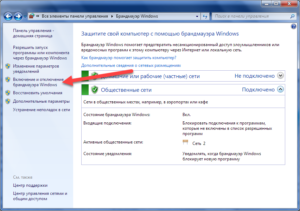
В отдельных случаях, проблема может быть связана с тем, что файл занят другим процессом (в частности, другой программой, используемой на компьютере), но вы не знаете точно, каким именно. Попробовать закрыть программу и активировать ее снова не представляется практичным решением, неопытным пользователям нет необходимости выполнять этот процесс без наличия нужных знаний. Самое простое – это выполнить перезагрузку компьютера, после чего закрыть те программы, которые запускаются в автоматическом режиме. Их можно найти в трее.
Основные возможности
- как уже говорилось выше, в MediaGet 2 есть свой каталог с файлами. Но помимо этого программа может открывать любые торрент-файлы, скачанные вами с интернета, как и любой другой торрент-клиент;
- вы можете задать свою папку для сохранения загрузок на компьютере, и ограничить скорость их скачивания и раздачи, если потребуется;
- время начала загрузки файлов можно настраивать – к примеру, можно отложить загрузки до того момента, когда вы не будете находится за компьютером, чтобы программа не мешала вам, расходуя скорость интернета на свои нужды;
- в отдельной вкладке можно приостанавливать закачки, смотреть их статистику, удалять ненужные;
- на нижней панели в реальном времени отображается входящая и исходящая скорость, и количество принятых и отданных байт информации;
- видео из каталога можно посмотреть онлайн с помощью встроенного плеера. В этом же плеере можно воспроизводить видео, которое сохранено у вас на компьютере локально;
- MediaGet умеет сам выключать компьютер после того, как все закачки будут завершены. Эта настройка активируется через меню (см. скриншот ниже);
- при использовании встроенного поиска, файлы, которые вы хотите найти, ищутся на нескольких крупных торрент-трекерах. В настройках можно управлять этими трекерами (отключать по вашему мнению медленные сайты, добавить данные для входа под своим аккаунтом на трекер и т.д.).
Проблемы с совместимостью
Для решения выполните действия из руководства ниже.
- Кликните на установочный файл правой кнопкой мыши и зайдите в «Исправление проблем с совместимостью».
- Утилита начнет диагностику, которая отнимет несколько секунд.
- Выберите «Использовать рекомендованные параметры».
- Выбрав настройки для запуска, утилита предложит открыть программу.
- Кликните «Проверить программу…»
- Закройте программу и кликните «Далее».
- Если запуск получился, выберите «Да, сохранить эти параметры для программы».
- Если же запустить программу не получилось, выберите «Нет, попытаться использовать другие параметры» и продолжите, пока не подберете подходящие параметры либо попробуйте решить проблему по-другому.
Вторым компонентом, мешающим принять ситуацию, являются ваши эмоции
Какие эмоции возникают, когда человеку что-то не нравится?
Гнев, ярость, обида, бешенство, разочарование и т.д. Человек так устроен, что когда в нем бушуют эмоции, то мыслительная деятельность снижается. Совершаются ошибки, о которых человек в последствии будет жалеть, и вообще, уровень разумности поступков на нуле.
Поэтому, чтобы принять ситуацию, и впоследствии, отпустить и не переживать, нужно разобраться со своими эмоциями.
Смотрите, если ваши переживания тянутся долго, и после события прошло какое-то время, то это означает, что ваша эмоциональная реакция на событие была очень бурная, и вы сгенерировали огромное количество энергии.
Теперь, ваша задача освободиться от этой эмоциональной энергии, которая запускает вновь и вновь, ваши мысли и состояние раздрая. К тому же, любая сильная эмоциональная реакция – это стресс для организма.
Упражнение на принятие ситуации, которую не можешь изменить
Останьтесь наедине с собой;
Вспомните о ситуации, которая вас беспокоит и отложите ее мысленно в сторону;
Начните медленно дышать – делайте вдохи и выдохи очень медленно, сосредотачивая все свое внимание на теле;
Дыхание должно быть медленным, и желательно, считать вслух во время вдохов и выдохов 1…2…3….4.
Вы дышите на 4 счета во время выдоха и вдоха;
Дышите до тех пор, пока не почувствуете, что вы успокоились, и все эмоции улеглись, внутри вас – безмятежность;
И вот когда вы чувствуете, что спокойны, вы начинаете думать о своей ситуации и также продолжать медленно дышать.
Представляйте картинку своей ситуации и дышите.
Для того, чтобы «продышать» не принятую ситуацию, убрать эмоциональный фон, потребуется минут 15-20.
Механизм работы этой техники.
Когда вы думаете о ситуации, которую не можете изменить, то у вас возникает множество эмоций. И организм автоматом переходит в стрессовый режим, выделяются стрессовые гормоны – кортизол и адреналин.
Во время спокойного дыхания, включается парасимпатическая нервная система и гормоны выводятся.
В момент представления ситуации и медленного дыхания, организм продолжает выводить гормоны из организма. И в тоже время, снижается значимость ситуации, она становится не такая важная.
Нейронные связи, по которым передавалось возбуждение, связанное с этой ситуацией, начинают тормозиться, т.е. успокаиваться.
Если ситуация бытовая, простая, то будет достаточно 1-2 раза, чтобы вы спокойно реагировали на этот случай.
Если что-то сложное, более травматичное, то времени надо больше.
Причина 5: вирусная активность
Вирусы могут легко привести к тому, что программа MediaGet не скачивает файлы на компьютер.
- Чтобы проверить, есть ли на вашем компьютере вирусная активность, выполните сканирование на наличие вирусов с помощью вашего антивируса или специальной лечащей программы .
- Если по результатам проверки на компьютере была обнаружена вирусная активность, ее следует удалить, а затем выполнить перезагрузку системы.
- Скорее всего, работа MediaGet уже была нарушена вирусной активностью, а значит, чтобы вернуть ее функционирование в норму, вам потребуется выполнить переустановку, как это описано в статье несколько выше.
Проблемы с папками, которые использует программа
Бывают такие ситуации, когда торрент-клиент отказывается закачивать файл на винчестер, потому что в настройках у него прописан путь к папке, которую кто-то удалил с компьютера.
В этом случае проблема с каталогами решается так: нужно создать новую папку, в которую будут организованы загрузки на вашем компьютере. Создавать папку надо в корневом каталоге жесткого диска (но не на внешнем), после чего потребуется назвать ее на латинице, понятным именем. В настройках, где нужно будет изменить параметры папки по умолчанию для всех закачек, укажите эту папку. В окошке, с прописанным значением «Копировать файлы в папку» укажите те же самые показатели. По окончании всех операций необходимо нажать на кнопку «ОК», что способствует сохранению установленных ранее рабочих настроек. По окончании процесса потребуется заново попробовать осуществить запуск торрентов. Если наблюдаете на экране возникновение ошибки «32», необходимо удалить файлы, не дающие возможность начать загрузку требуемых файлов заново, только уже указать новое назначение.
Что такое MediaGet?
MediaGet – это торрент-клиент, который обычно поставляется в комплекте с другими бесплатными программами, загруженными из Интернета. Но вы можете скачать ее и самостоятельно, отдельно от других приложений. MediaGet является такой программой, которая позволяет загружать фильмы, музыку и другие торрент-файлы на ваш компьютер. MediaGet – международная компания, основанная в 2009 году разработчиками, которые хотели сделать доступ к онлайн-контенту легким для всех пользователей Интернета.
Установить на свой компьютер MediaGet, один из лучших клиентов, который теперь доступен широкому кругу пользователей, совершенно несложно. Для установки MediaGet на вашем компьютере должна быть установлена операционная система Windows XP, 2000 или выше или macOS. Простой в использовании, грамотно организованный поиск позволит вам искать файлы по различным категориям. Используйте расширенный поиск, если хотите настроить отдельные параметры результатов. Только представьте: все новинки фильмов, музыки, игр и программных обеспечений находятся в одном месте! Встроенный многоформатный медиаплеер MediaGet позволит вам слушать музыку и смотреть фильмы, которые вы выбрали, до завершения их загрузки.
Основные преимущества MediaGet:
- Интуитивно понятный поиск с помощью всплывающих подсказок;
- Возможность выбора файлов, которые вы хотите загрузить;
- Полный контроль над списком загрузок;
- Индивидуальная настройка приложения.